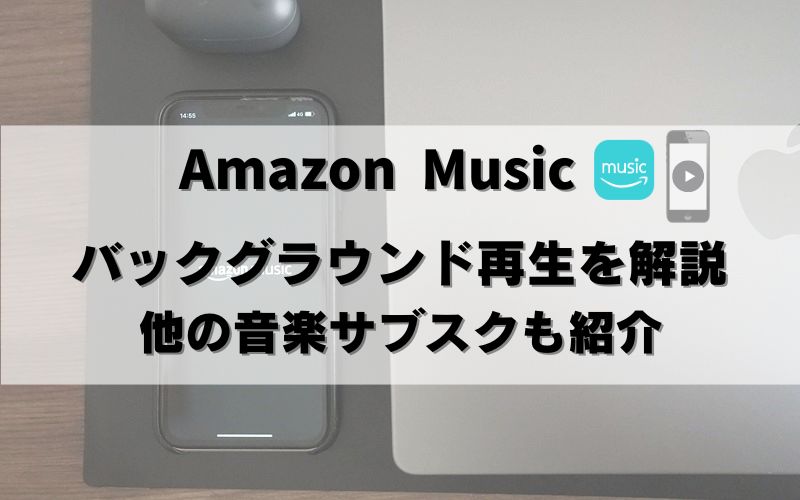〈記事内に広告プロモーションを含む場合があります〉


こんにちは!当サイトの管理人ペコです。

Amazon Musicは高音質で曲が聴ける数少ない音楽サブスク。
しかし、音質が良いとデータ通信量も爆上がりする…というデメリットがあります。
今回は、Amazon Musicのデータ通信量が気になる人向けに、「通信量の節約方法3つ」「通信量が一体どのくらいかかるか」を解説します。
- Amazon Music通信量の目安
- Amazon Music通信量の節約法3つ
目次
Amazon Musicのデータ通信量の目安
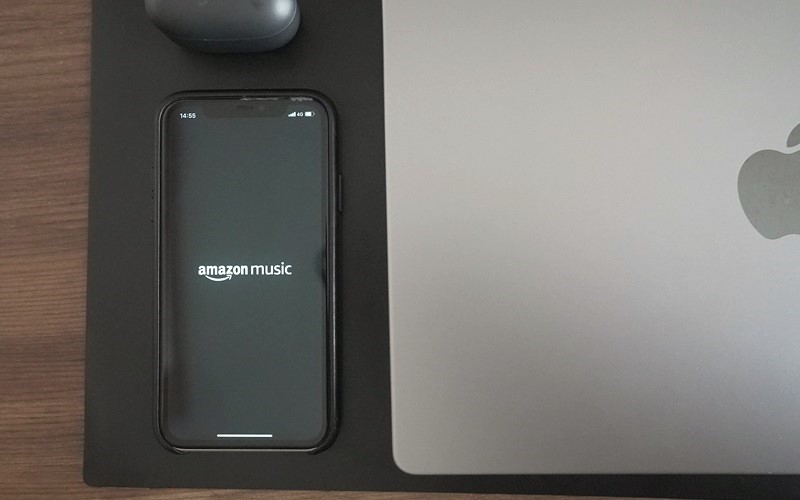
そもそも、Amazon Musicのデータ通信量が一体どのくらいかかるか。
今回、下記3つのモードで検証してみました。
Amazon Musicの音質
- 標準
- HD/Ultra HD
- データ通信節約
![]()
「標準」音質でのデータ通信量
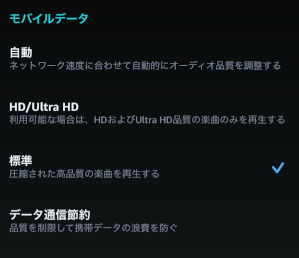
Amazon music画面
Amazon Musicのモバイルデータ通信を「標準」にした場合、データ通信量は下記のようになりました。
「標準」は、Amazon Music 「Prime」と「Unlimited」で聴ける音質です。
「標準」音質でのデータ通信量
| ストリーミング再生時間 | データ通信量 |
| 10分 | 28MB |
| 30分 | 84MB |
| 1時間 | 168MB |
このデータ通信量なら、1GB(1,000MB)あたり、聴ける曲数・時間はざっくり下記のような感じ。
| 1GBで聴ける時間 | 約6時間 |
| 1GBで聴ける曲数 | 約70曲 |
![]()

「HD/Ultra HD」による音質のデータ通信量
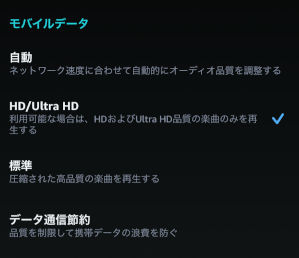
Amazon Music画面
Amazon Musicのモバイルデータ通信を「HD/Ultra HD」にした場合、データ通信量は下記のようになりました。
「HD/Ultra HD」は、Amazon Music Unlimitedでのみ聴ける音質です。
「HD/Ultra HD」音質でのデータ通信量
| ストリーミング再生時間 | データ通信量 |
| 10分 | 134MB |
| 30分 | 402MB |
| 1時間 | 804MB |
このデータ通信量なら、1GB(1,000MB)あたり、聴ける曲数・時間はざっくり下記のような感じ。
| 1GBで聴ける時間 | 約1.25時間 |
| 1GBで聴ける曲数 | 約15曲 |

![]()
あわせて読みたいAmazon Music音質は悪い?6社と比較した音質と改善方法
「データ通信節約」音質でのデータ通信量
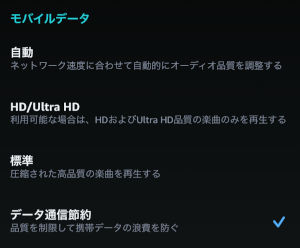
Amazon Music画面
Amazon Musicのモバイルデータ通信を「データ通信節約」にした場合のデータ通信量です。
| ストリーミング再生時間 | データ通信量 |
| 10分 | 4MB |
| 30分 | 12MB |
| 1時間 | 24MB |
このデータ通信量なら、1GB(1,000MB)あたり、聴ける曲数・時間はざっくり下記のような感じ。
| 1GBで聴ける時間 | 約41.5時間 |
| 1GBで聴ける曲数 | 約500曲 |

![]()
▼ 3ヶ月間の無料体験はこちら ▼
(※2026年1月9日まで)
Amazon Musicのデータ通信量の節約方法3つ
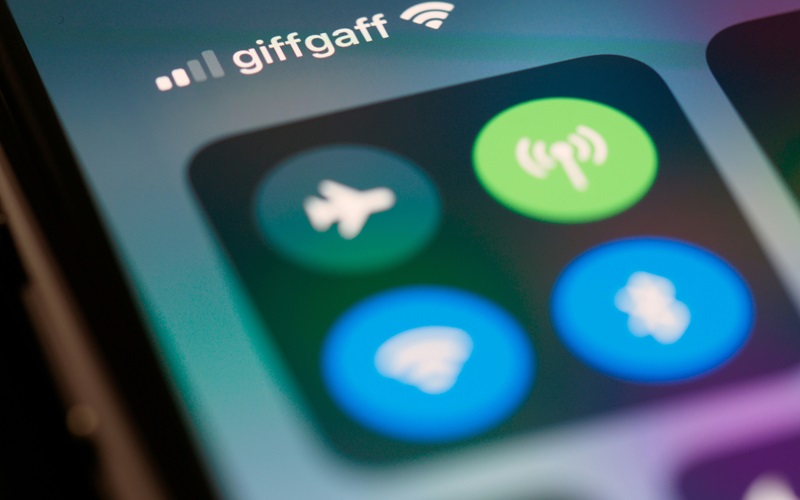
さっそく、Amazon Music の通信料の節約方法3つと設定の仕方を紹介します。
データ通信量の節約方法3つ
- データ通信節約モード
- Wifiのみで再生
- ダウンロードしてオフライン再生
データ通信節約モードにする
データ通信量の節約方法1つ目は、Amazon Music アプリの設定で「データ通信節約モード」にすること。
実際に検証した結果、これくらいデータ通信量が節約できました。
| 10分 | 30分 | 1時間 | |
| 標準 | -24MB | -72MB | -144MB |
| HD/Ultra HD | -130MB | -390MB | -780MB |

![]()
データ通信節約モードの設定方法
①右上の歯車マーク

Amazon Music画像
②設定

Amazon Music画像
③再生のところの「ストリーミング設定」
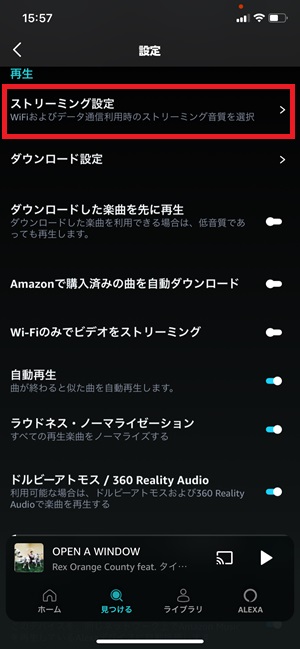
Amazon Music画像
④モバイルデータの「データ通信節約」にチェック
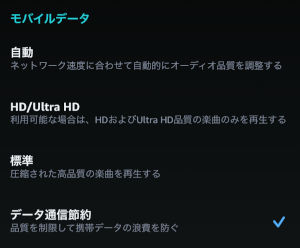
これで、Amazon Musicのデータ通信量をおさえて再生できます。
デメリットとしては、音質が通常より低くなっていること。
データ通信量が低いということは、その分音質も低下していることです。
個人的には、気になるほど音質が低いとは感じません。
![]()
\ 3ヶ月間の無料体験 /
公式Amazon Music Unlimited
Wi-Fiのみで再生し通信量をおさえる
データ通信量の節約方法2つ目は、Wi-Fiのみで再生すること。
Amazon Music のアプリでは、Wi-Fi環境下でしか再生できないように設定することができます。
これにより、「モバイルデータ通信」で再生するのを防げます。
![]()

Wi-Fiのみで再生する設定
①右上の歯車マーク

Amazon Music画像
②設定

Amazon Music画像
③再生のところの「ストリーミング設定」
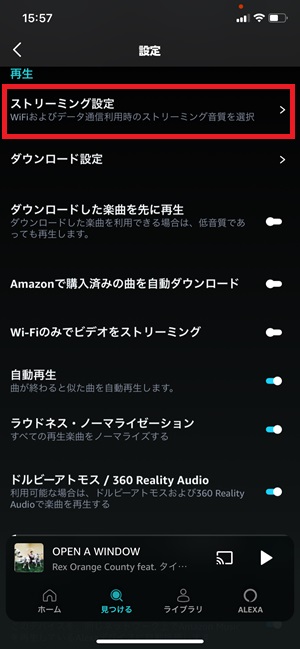
Amazon Music画像
④Wi-Fiの「Wi-Fi接続時のみストリームする」にチェック
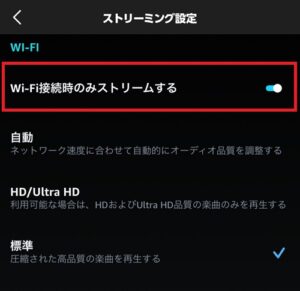
これで、モバイル通信ではAmazon Music を再生できなくなります。
デメリットは、Wi-FiのないところではAmazon Music が聴けないこと。
通信量ゼロで、Wi-FiのないところでもAmazon Music を使いたいなら、次の方法を試してくださいね。
ダウンロードしてオフライン再生をする
データ通信量の節約方法3つ目は、曲をダウンロードしてオフライン再生すること。
Wi-Fi環境下で曲をダウンロードすれば、通信量を気にせずどこでもAmazon Music が聴けます。
![]()

ダウンロードしてオフライン再生する方法
➀再生画面の右下「…」
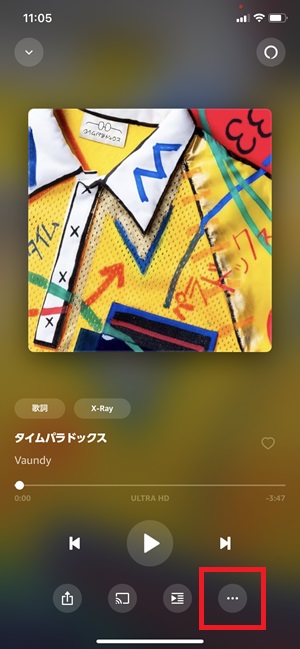
②その他のオプションにある「↓」
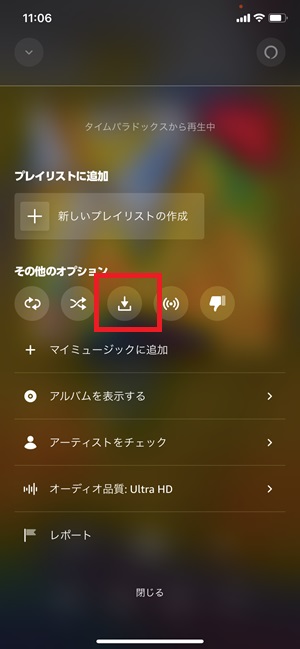
③「ダウンロードリストに楽曲を追加を追加しました」と表示される
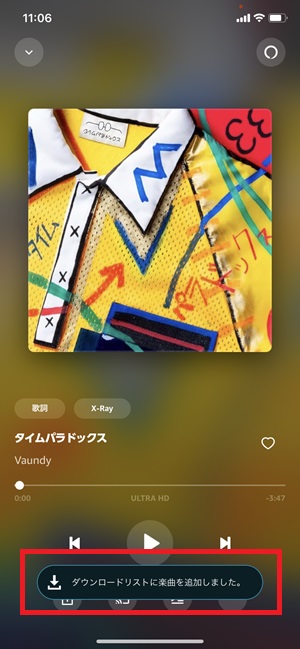
④ライブラリのダウンロードリスト
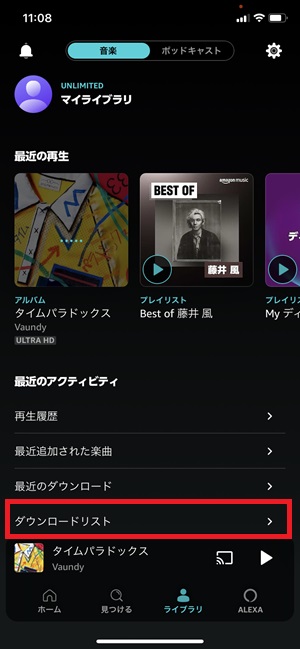
⑤ここにダウンロードした曲が入っていればOK
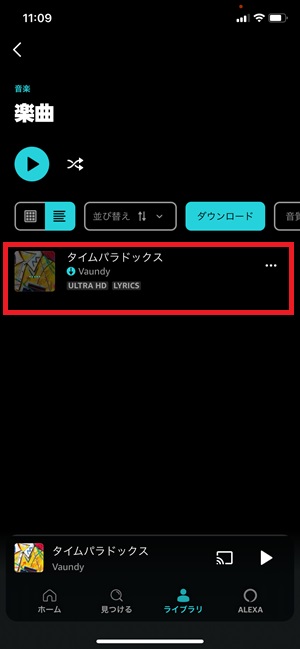
これで、オフライン再生ができます。
オフライン再生のみでAmazon Musicを聴きたい人は、「Wi-Fi接続時のみストリームする」にもチェックしておきましょう。
![]()
▼ 3ヶ月間の無料体験はこちら ▼
(※2026年1月9日まで)
Amazon Musicオフライン再生できないとき

Amazon Musicのオフライン再生ができない場合には、下記の問題があるかもです。
オフライン再生できない原因2つ
- スマホの容量不足
- スマホ・アプリをアップデートしていない
オフライン再生できない原因➀容量不足
Amazon Musicのオフライン再生ができない原因1つ目は、スマホの容量不足。
Amazon Musicの曲をダウンロードするには、スマホ本体に空き容量が必要です。
![]()

Amazon Musicでオフライン再生ができない場合は、そもそもダウンロードできているか疑いましょう。
ダウンロードリストに曲が表示されていないなら、スマホの容量を確認してみてくださいね。
オフライン再生できない原因②アップデートしていない
Amazon Musicのオフライン再生ができない原因2つ目は、アップデートできていないケース。
スマホ、Amazon Musicのアプリが旧バージョンのままだと、オフライン再生できないことがあるようです。
下記で、アプリとスマホが最新の状態か確認しましょう。
アプリのバージョン確認方法
①App Store/Google Playを開く
②Amazon Musicで検索
③アプリ横にアップデートの表示があれば更新
※表示がない場合は最新バージョンです
スマホのバージョン確認(※iphoneの場合)
①設定
②一般
③ソフトウェアアップデート
![]()
あわせて読みたい【批評】Amazon Musicは使いにくい?使えない点
▼ 3ヶ月間の無料体験はこちら ▼
(※2026年1月9日まで)
Amazon Musicの通信量はオフライン再生で節約できる
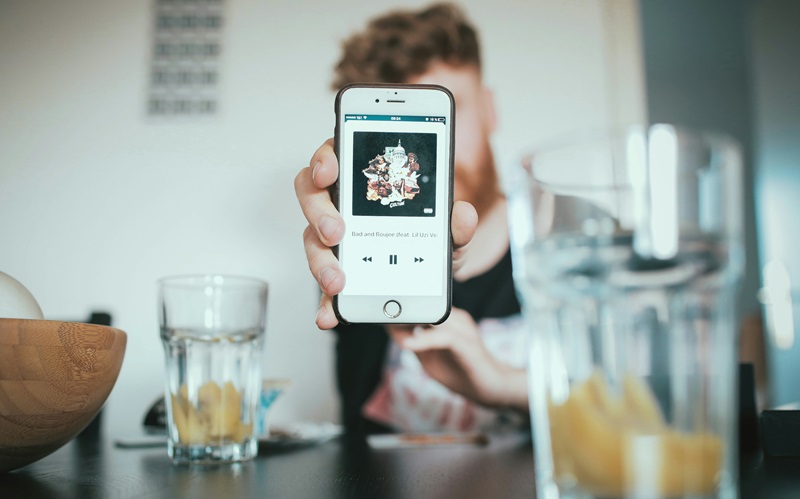
Amazon Musicの通信量は、ダウンロードしてオフライン再生するのが1番オススメの節約方法です。
ご自身のスマホの容量や通信量のプランと相談しながら、Amazon Musicをうまく使いこなしてくださいね。